لوجيتك SetPoint 6.67.83
لوجيتك SetPoint - برنامج من أحد أشهر مصنعي ملحقات الكمبيوتر وملحقاته ، مصمم لتخصيص الفئران ولوحات المفاتيح للعلامة التجارية ، بالإضافة إلى التحكم في وظائفهم.
مع لوجيتك سيت بوينت ، من الممكن تخصيص الأزرار والعجلات الخاصة بنماذج الماوس التي يدعمها البرنامج ، بالإضافة إلى لوحات المفاتيح الخاصة. بالإضافة إلى إعادة تعيين المهام التي تقوم بها المفاتيح ، من الممكن تلقي إعلامات حول حالة الأجهزة في SetPoint ، وهو خيار لتغيير سرعة تعقب مؤشر الماوس والمعلمات الأخرى ، ويتحدد مدى توفرها بواسطة طراز محدد من الجهاز المتصل.
محتوى
الفأر
تعريف المعلمات من الفئران الكمبيوتر Logitech هو الرئيسي والأكثر فائدة من وظيفة وجهة نظر المستخدم SetPoint. يتيح لك استخدام الأداة ضبط الماوس وتحسين طريقة التفاعل بين المستخدم والكمبيوتر الشخصي.
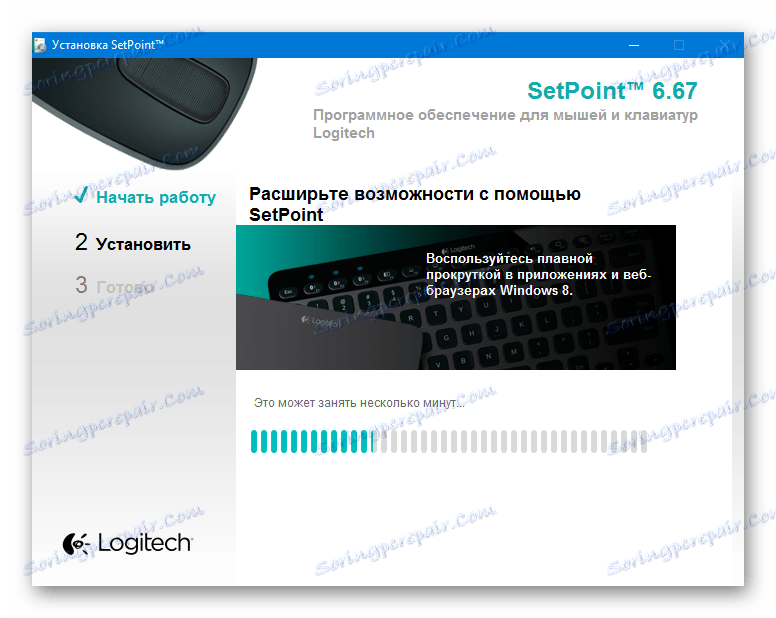
إعدادات الزر
سوف يقدر المحترفون واللاعبون إمكانية إعادة تعيين وظيفة الأزرار وعجلة الماوس الخاصة بالشركة المصنعة لاحتياجاتهم.
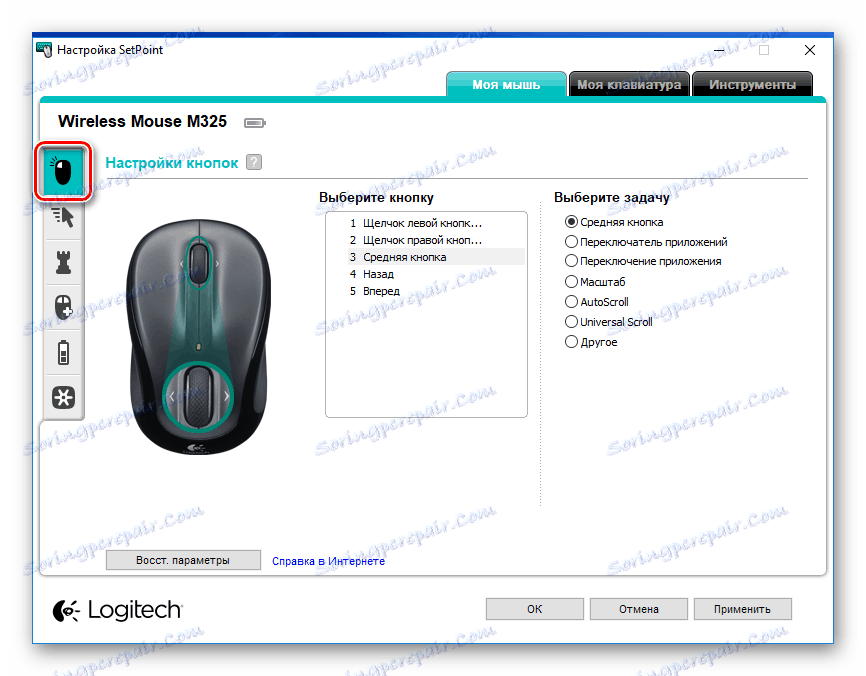
بالإضافة إلى التغيير المعتاد في وظيفة زر معين ، فمن الممكن تنفيذ الأمر الذي يطلق عليه عادة مجموعة المفاتيح.
المؤشر وإعدادات التمرير
باستخدام قسم خاص في Logitech SetPoint ، يمكنك تحسين إعدادات الماوس المسؤولة عن الحركة والتمرير.

يتوفر عدد من المعلمات ، بما في ذلك سرعة وتسارع حركة المؤشر. يمكنك أيضًا استخدام التقنية الاحتكارية الخاصة بالشركة المصنعة "SmartMove" و "التمرير السلس".
إعدادات اللعبة
بالنسبة لأولئك المستخدمين الذين يستخدمون الماوس في ألعاب الكمبيوتر ، من المهم للغاية ضبط المناور. SetPoint يعطي اللاعبين الذين يمتلكون الفئران لوجيتك جميع الخيارات الضرورية. يكفي تنشيط "وظيفة التعرف على اللعبة" و "إعدادات وضع اللعبة" .
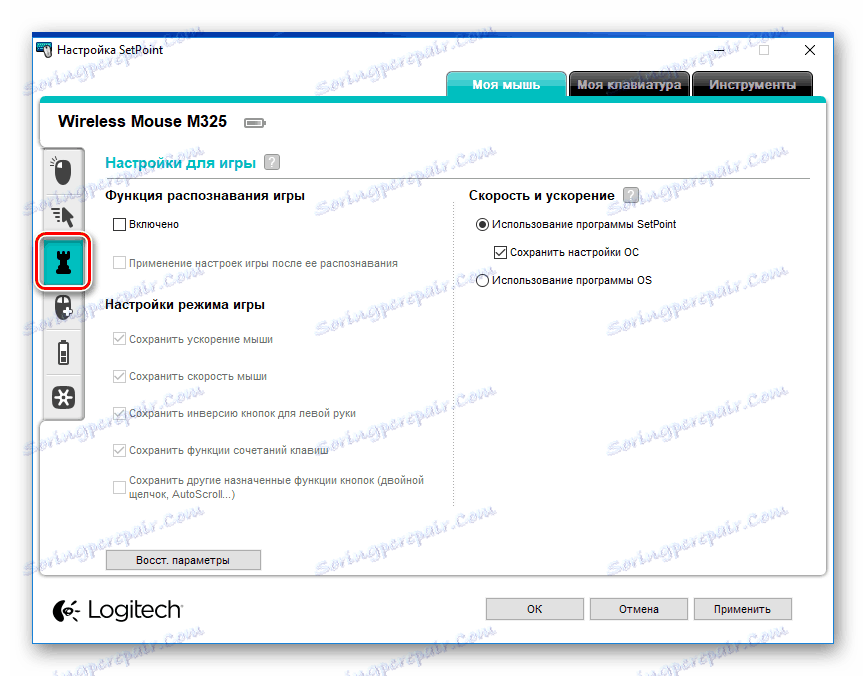
ميزة مفيدة هي تعيين سلوك مؤشر الماوس بشكل مختلف في الألعاب والتطبيقات العادية.
الإعدادات المتقدمة
تتضمن الخيارات الإضافية لـ SetPoint خيارًا يسمح لك بتخصيص سلوك Logitech بشكل كامل. أي ، بإنشاء ملف تعريف لكل تطبيق معين ، يمكنك نسيان الحاجة إلى تكوين الماوس عند التبديل من مهمة إلى أخرى.
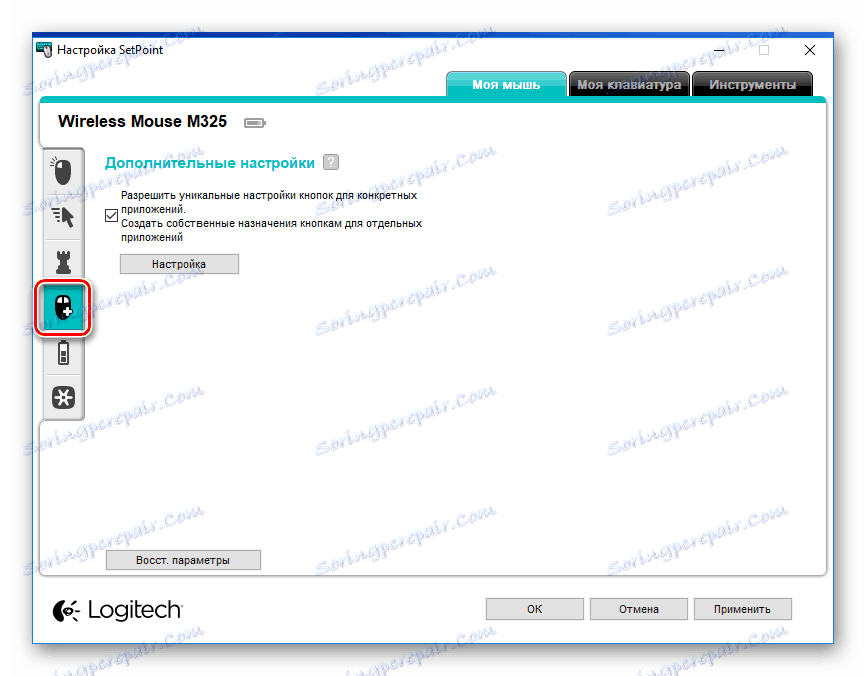
بطاريات الماوس
يمكن اعتبار العيب الرئيسي للمعالجات اللاسلكية احتمال فقد الوظيفة بشكل غير متوقع من خلال الماوس نتيجة لتفريغ البطاريات. يمنع SetPoint مشكلات مشابهة ، مما يمنح المستخدم وظيفة لمراقبة مستوى شحن مصدر الطاقة.
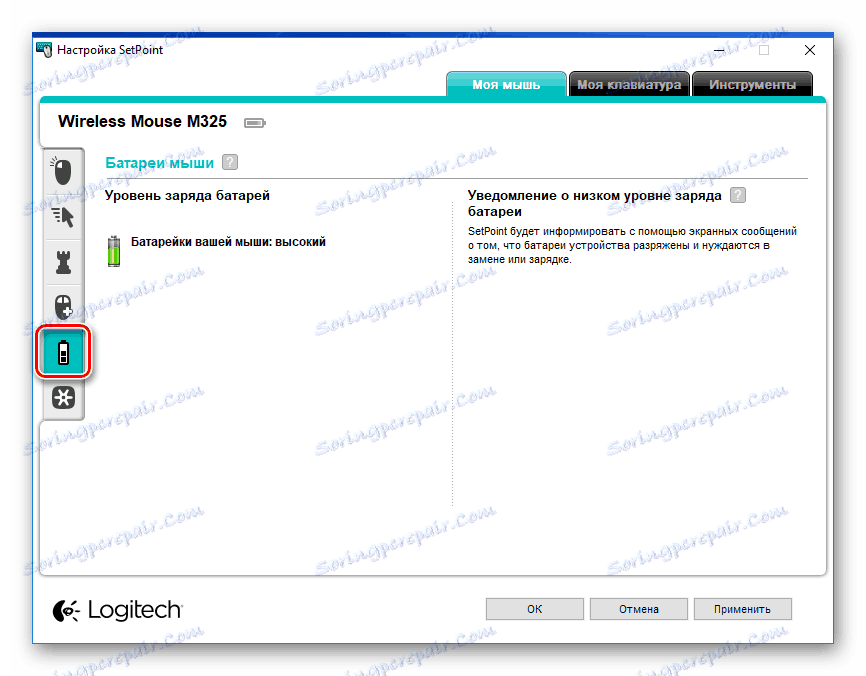
لوحة المفاتيح الخاصة بي
بالإضافة إلى التحكم في معلمات الماوس ، يدعم Lodgetik SetPoint العمل مع لوحات المفاتيح الخاصة بالشركة المصنعة ، والتي تلبي تمامًا احتياجات المستخدمين من أجل ضبط الأجهزة التي توفر إمكانية إدخال البيانات وتحكم الكمبيوتر الشخصي.
إعدادات المفتاح المخصص
وبالنظر إلى حقيقة أن لوحات المفاتيح المختلفة لها عدد مختلف من المفاتيح الإضافية التي يمكن بها تنفيذ قائمة معينة من المهام ، فإن عملية الانتقال إلى نموذج جديد قد تكون غير مريحة للمستخدم. بالإضافة إلى ذلك ، قد لا يتم توفير الوظيفة المستخدمة بشكل متكرر بواسطة مفاتيح لوحة المفاتيح الخاصة الموجودة. يتم التخلص بسهولة من هذا الإزعاج بمساعدة وظيفة إعادة تعيين المفاتيح الخاصة ومفتاح "FN" في Logitech SetPoint.

بطاريات لوحة المفاتيح
كما هو الحال مع الماوس ، لن تكون بطارية لوحة المفاتيح المفرغة عاملاً يمنع القدرة على مواصلة العمل للكمبيوتر. يعد تتبع مستوى البطارية / البطارية للأجهزة الطرفية مع SetPoint أمرًا سهلاً!
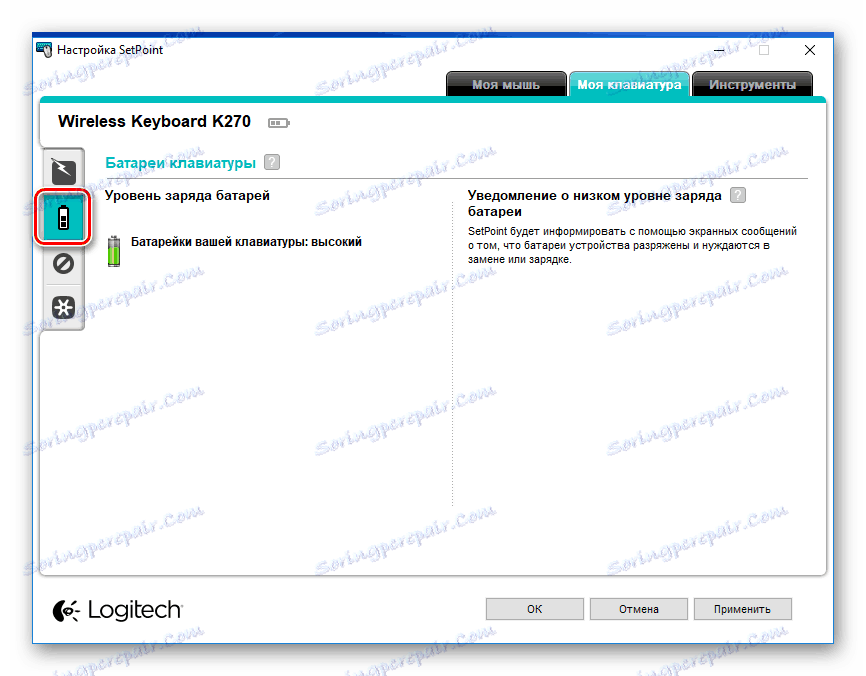
مفاتيح لوحة المفاتيح غير النشطة
عند استخدام لوحة المفاتيح بشكل مكثف ، غالبًا ما يقوم المحترفون واللاعبون بشكل خاص بطريق الخطأ بالضغط على مفتاحي "NumLock" و / أو "CapsLock " وزر "Windows" ، مما قد يؤدي إلى تفسير غير صحيح لأوامر المستخدم بواسطة الكمبيوتر. لإزالة هذا في SetPoint هناك علامة تبويب خاصة يمكنك بسهولة تعطيل المفاتيح الفردية وإعادة تمكينها.
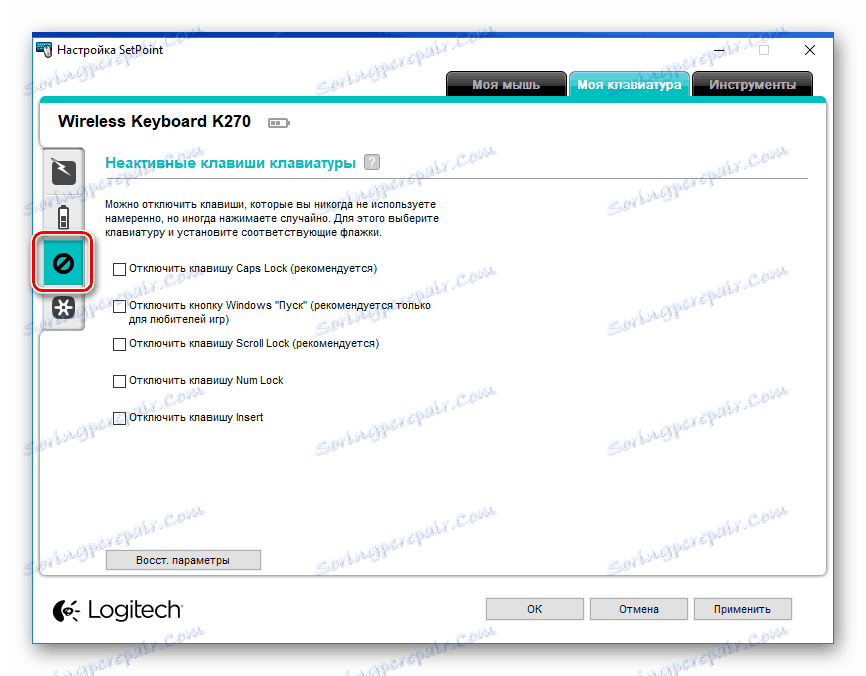
الأدوات
لتوفير أعلى مستوى من الراحة عند استخدام محيط Lodgetik ، هناك نوعان من الأدوات البارزة في SetPoint: إخراج الإشعارات وإدارة الفرص التي توفرها التكنولوجيا الاحتكارية للشركة المصنّعة Unifyning.
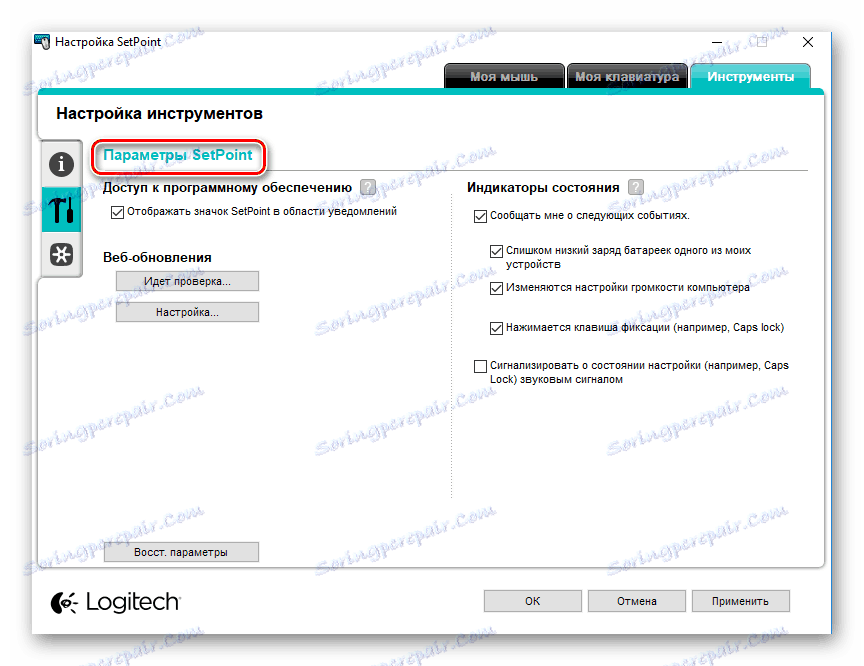
إشعار
تسمح إخطارات SetPoint للمستخدم بعرض معلومات حول مستوى الشحن لمستلزمات طاقة لوحة المفاتيح والماوس بدون فتح التطبيق. أيضاً ، عند تحريك مؤشر الماوس فوق رمز SetPoint في منطقة الإعلام ، يمكنك الحصول على معلومات حول استخدام أوضاع NumLock و / أو CapsLock .
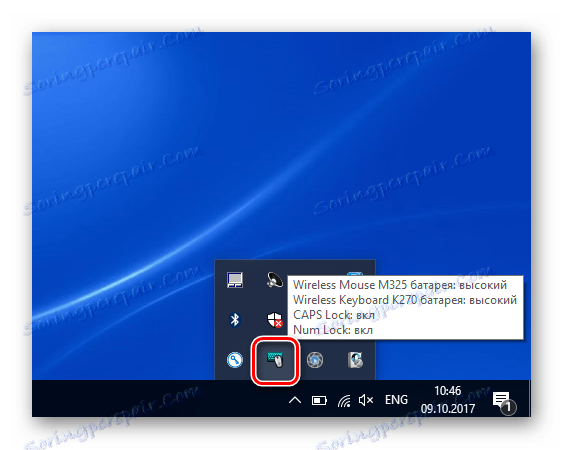
لوجيتك التوحيد
باستخدام جهاز استقبال باستخدام تقنية Unifying ، يمكنك توصيل ما يصل إلى ستة أجهزة Logitech ، باستخدام منفذ USB واحد.
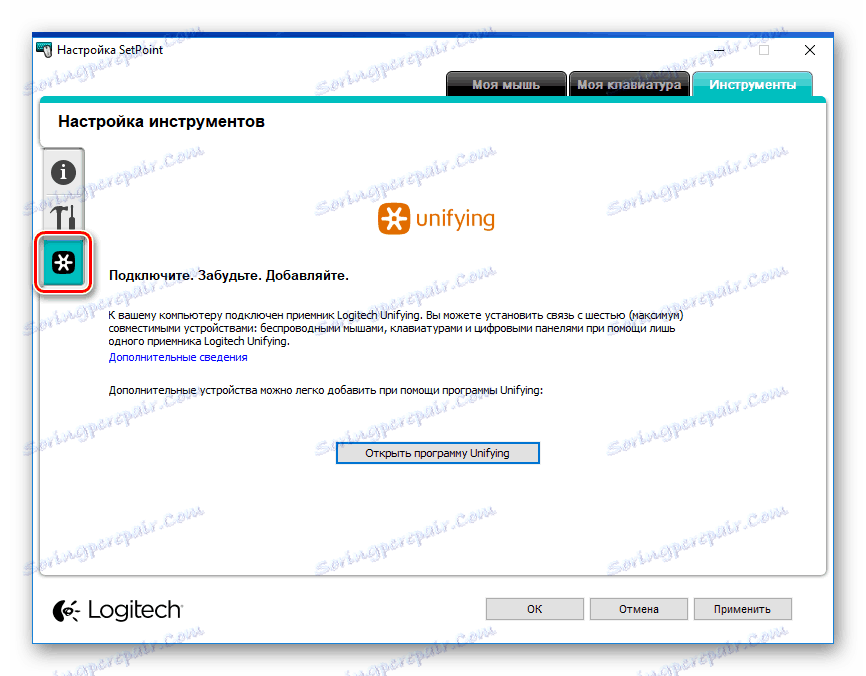
خيار مناسب جدًا لمالكي أكثر من شركة مصنعة للأجهزة ، تم توفيره برمجيًا بواسطة SetPoint!
كرامة
- واجهة باللغة الروسية
- تتضمن حزمة التطبيقات برامج تشغيل لكافة طرازات الفئران ولوحات المفاتيح ومجموعات Logitech.
- مجموعة واسعة من الخيارات
القصور - حجم توزيع كبير بالمقارنة مع الحلول الأخرى لمطوري الطرف الثالث ؛
- ليست جميع طرازات أجهزة الإدخال مدعومة من قبل الشركة المصنعة.
تفي وظيفة برنامج Logitech SetPoint تقريبًا تمامًا بمتطلبات مستخدمي أجهزة الماوس ولوحات المفاتيح الخاصة بالشركة المصنعة الشهيرة ، كما تسمح بزيادة مستوى الراحة عند استخدام الأجهزة الطرفية.